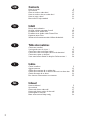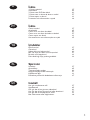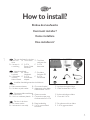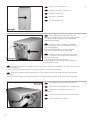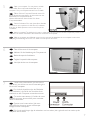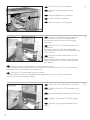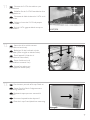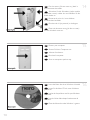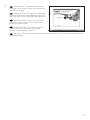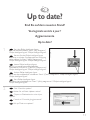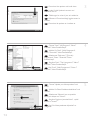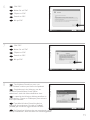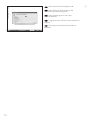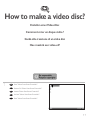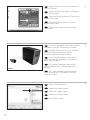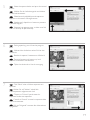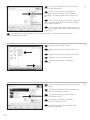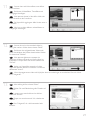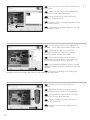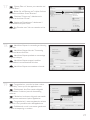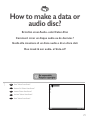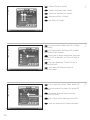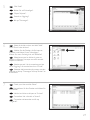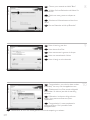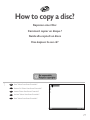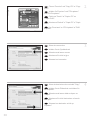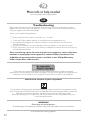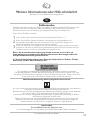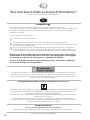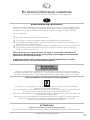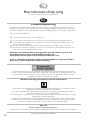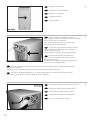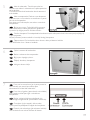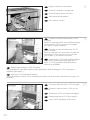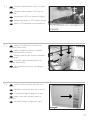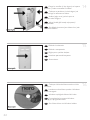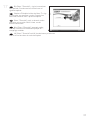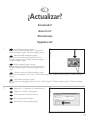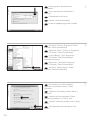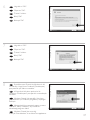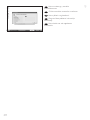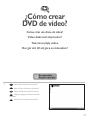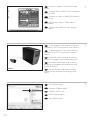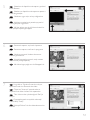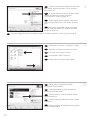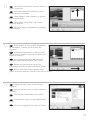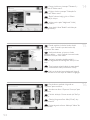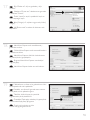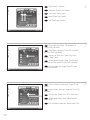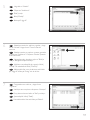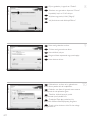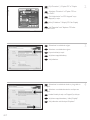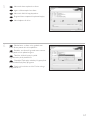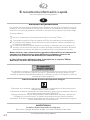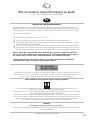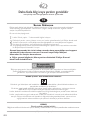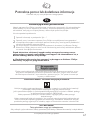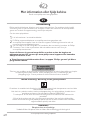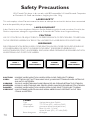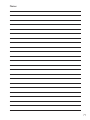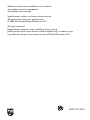Philips SPD2512BM/00 Kullanım kılavuzu
- Kategori
- Optik disk sürücüleri
- Tip
- Kullanım kılavuzu
Sayfa yükleniyor ...
Sayfa yükleniyor ...

3
Índice
¿Cómo instalarlo? 37
¿Actualizar? 45
¿Cómo crear DVD de vídeo? 49
¿Cómo crear un disco de datos o audio? 57
¿Cómo copiar un disco? 61
Si necesita más información o ayuda 64
Índice
Como instalar? 37
Atualizado? 45
Como criar um disco de vídeo? 49
Como criar um disco de áudio ou dados? 57
Como copiar um disco? 61
São necessárias mais informações ou ajuda 65
İçindekiler
Nasıl kurulur? 37
Güncel mi? 45
Video diski nasıl oluşturulur? 49
Bzir ses veya veri diski nasıl oluşturulur? 57
Bir disk nasıl kopyalanır? 61
Daha fazla bilgi veya yardım gereklidir 66
Spis treści
Instalacja 37
Aktualizacja 45
Tworzenie płyty wideo 49
Nagrywanie płyt audio lub danych 57
Kopiowanie płyt 61
Potrzebna pomoc lub dodatkowe informacje 67
Innehåll
Hur går installationen till? 37
Uppdaterad? 45
Hur går det till att göra en videoskiva? 49
Hur går det till att göra en ljud- eller dataskiva? 57
Hur går det till att kopiera en skiva? 61
Mer information eller hjälp behövs 68
E
PT
TR
PL
SV
Sayfa yükleniyor ...
Sayfa yükleniyor ...
Sayfa yükleniyor ...
Sayfa yükleniyor ...
Sayfa yükleniyor ...
Sayfa yükleniyor ...
Sayfa yükleniyor ...
Sayfa yükleniyor ...
Sayfa yükleniyor ...
Sayfa yükleniyor ...
Sayfa yükleniyor ...
Sayfa yükleniyor ...
Sayfa yükleniyor ...
Sayfa yükleniyor ...
Sayfa yükleniyor ...
Sayfa yükleniyor ...
Sayfa yükleniyor ...
Sayfa yükleniyor ...
Sayfa yükleniyor ...
Sayfa yükleniyor ...
Sayfa yükleniyor ...
Sayfa yükleniyor ...
Sayfa yükleniyor ...
Sayfa yükleniyor ...
Sayfa yükleniyor ...
Sayfa yükleniyor ...
Sayfa yükleniyor ...
Sayfa yükleniyor ...
Sayfa yükleniyor ...
Sayfa yükleniyor ...
Sayfa yükleniyor ...
Sayfa yükleniyor ...
Sayfa yükleniyor ...
Sayfa yükleniyor ...

38
Apague el ordenador.
Desligue o seu computador.
Bilgisayarınızı kapatın.
Wyłącz komputer.
Stäng av datorn.
Desconecte el cable de alimentación del PC.
Desligue o cabo de alimentação do PC.
Güç kablosunu bilgisayardan çıkarın.
Odłącz kabel zasilający od komputera.
Dra ut nätsladden från datorn.
Toque una parte metálica no pintada
(por ejemplo, radiador o cualquier parte no pintada
de las carcasa de su ordenador).
Esto evitará cualquier daño en su ordenador
debido a una descarga eléctrica.
Toque em alguma parte metálica que não
esteja pintada (por exemplo, sua ventoinha ou
alguma parte que não).
Esteja pintada na carcaça do seu computador).
Boyanmayan metal kısma dokunun
(örn. ısıtıcınız veya bilgisayarınızın kasasının
boyanmayan kısmı).
Bu, elektrostatik deşarj nedeniyle bilgisayarınıza
zarar vermesini engelleyecektir.
Dotknij niepomalowanego metalowego elementu (np. grzejnika lub niepomalowanej części
obudowy komputera).
Zapobiegnie to uszkodzeniu komputera przez wyładowanie elektrostatyczne.
Rör vid en omålad metalldel (t.ex. en värmeledning eller en omålad del av datorns hölje).
Då undviker du att datorn skadas av elektrostatisk urladdning.
4
3
2
E
PT
TR
PL
SV
E
PT
TR
SV
E
PT
PL
SV
TR
PL
Sayfa yükleniyor ...

40
Ponga la unidad en el ordenador.
Coloque a unidade no computador.
Sürücüyü bilgisayarınıza yerleştirin.
Włóż napęd do komputera.
Sätt i enheten i datorn.
Conecte el cable de datos S-ATA al equipo.
Conecte o cabo de dados S-ATA em sua
unidade.
Sürücünüze S-ATA veri kablosunu bağlayın.
Podłącz kabel danych S-ATA do napędu.
Anslut S-ATA-datakabeln till din enhet.
Conecte un cable de alimentación S-ATA
al equipo.
Podría ser necesario utilizar el convertidor de cable
de alimentación S-ATA que vino con el equipo
(vea el paso 1) para conectarlo.
Conecte um cabo de alimentação S-ATA
em sua unidade.
Pode ser necessário usar o conversor do cabo de
alimentação S-ATA que veio com sua unidade
(veja a etapa 1) para realizar a conexão.
Sürücünüze bir S-ATA Güç Kablosu bağlayın.
Bağlamak için sürücünüzle birlikte gelen (bkz.
adım 1) S-ATA güç kablosu dönüştürücüsünü
kullanmanız gerekebilir.
Podłącz kabel zasilający S-ATA do napędu.
Aby go podłączyć, może być konieczne użycie przejściówki kabla zasilającego S-ATA, otrzymanej z
napędem (patrz punkt 1).
Anslut en S-ATA-nätkabel till enheten.
Du kanske behöver använda S-ATA-nätkabelomvandlaren som levererades med enheten (se steg 1) vid
anslutning.
10
9
8
E
PT
TR
PL
SV
E
PT
TR
PL
SV
E
PT
PL
SV
TR
Sayfa yükleniyor ...

42
Ponga los tornillos (si hay alguno) en la parte
posterior y vuelva a conectar los cables.
Coloque os parafusos (se havia algum) de
volta no lugar e reconecte os cabos.
Vidaları (eğer varsa) yerine koyun ve
kabloları tekrar bağlayın.
Wkręć śrubki (jeśli zostały wykręcone) i
podłącz kable.
Sätt tillbaka skruvarna (om sådana finns) och
återanslut kablarna.
Coloque el disco de Nero cuando se inicie
Windows.
Introduza o disco Nero quando o Windows
estiver carregado.
Windows açıldığında Nero diskini takın.
Po uruchomieniu systemu Windows,
włóż płytę z programem Nero.
Sätt i Nero-skivan när Windows laddats.
Reinicie el ordenador.
Reinicie o computador.
Bilgisayarınız yeniden başlatın.
Uruchom ponownie komputer.
Starta datorn.
16
15
14
E
PT
TR
PL
SV
E
PT
TR
PL
SV
E
PT
PL
SV
TR
Sayfa yükleniyor ...
Sayfa yükleniyor ...
Sayfa yükleniyor ...
Sayfa yükleniyor ...
Sayfa yükleniyor ...

48
Nero se descarga y actualiza
automáticamente.
O Nero transfere e actualiza o software.
Nero yüklenir ve güncellenir.
Program Nero pobierze i zainstaluje
aktualizację.
Nero laddas ner och uppdateras
automatiskt.
9
E
PT
TR
PL
SV
Sayfa yükleniyor ...

Elija "Capture video".
Selecione "Capture video".
"Capture video"yu seç.
Kliknij "Capture video".
Välj "Capture video".
4
Si quiere capturar vídeo desde una cámara,
conéctela a su PC. De lo contrario, vaya al paso 8.
Se desejar capturar vídeo de uma câmera,
conecte-a ao seu PC. Caso contrário, vá para a
etapa 8.
Kameradan video yakalamak istiyorsanız,
bunu PC’nize bağlayın. Aksi halde 8. adıma gidin.
Jeśli chcesz przechwycić wideo z kamery,
podłącz ją do komputera. W przeciwnym razie
przejdź do kroku 8.
Om du vill hämta video från en kamera
ansluter du den till datorn.I annat fall går du till
steg 8.
3
Elija "Foto y vídeo" y "Crear DV de vídeo
propio".
Selecione "Foto e vídeo" e "Crie seu próprio
DVD de vídeo".
"Fotograf ve Video" ve "Keni DVD-Video’nu
Yarat"yu seç.
Kliknij "Foto i wideo" i "Twórz własne
DVD-Video".
Välj "Foto och video" och "Gör din egen
DVD-video".
2
50
E
PL
E
E
PT
PL
SV
TR
PT
TR
PL
SV
PT
TR
PL
SV
Sayfa yükleniyor ...

Puede editar las películas cargadas,
escogiendo "Editar película".
Você pode editar os filmes carregados
selecionando "Editar filme".
"Filmi Düzenle"yi seçerek yüklenen filmleri
düzenleyebilirsiniz.
Możesz edytować załadowane filmy, klikając
"Edytuj film".
Du kan redigera de laddade filmerna genom
att välja "Redigera film".
10
Seleccione los ficheros y haga clic en "Abrir".
Selecione os arquivos e clique em "Abrir".
Dosyaları seçin ve "Aç"a tıklayın.
Wybierz pliki i kliknij "Otwórz".
Markera filerna och klicka på "Öppna".
9
Si quiere añadir archivos desde el disco duro,
elija "Añadir archivos de vídeo". De lo contrario,
vaya al paso 10.
Se quiser adicionar arquivos do disco rígido,
selecione "Adicionar arquivos de vídeo".
Caso contrário, vá para a etapa 10.
TSabit diskten dosya eklemek istiyorsanız,
"Vidyo Dosyasi Ekle"ı seçin. Aksi halde 10. adıma
gidin.
Jeśli chcesz dodać pliki z dysku twardego,
kliknij "Dodaj pliki wideo". W przeciwnym razie
przejdź do kroku 10.
Om du vill lägga till filer från hårddisken väljer du "Addera videofiler". Annars går du till steg 10.
8
52
E
TR
E
E
PL
PT
TR
PL
SV
PT
TR
PL
SV
PT
PL
SV
TR

13
Después de editar todos los ficheros, elija
"Siguiente".
Após ter editado todos os arquivos, clique em
"Avançar".
Tüm dosyaları düzenledikten sonra, "İleri"yi
seçin.
Po zakończeniu edycji wszystkich plików kliknij
"Dalej".
När du har redigerat alla filer väljer du "Nästa".
12
Puede recortar el vídeo grabado desplazando
los marcadores. Cuando haya terminado, elija
"Siguiente".
Você também pode cortar o vídeo gravado
deslizando os marcadores. Quando tiver terminado,
clique em "Avançar".
Ayrıca işaretleyicileri kaydırarak kaydedilen
görüntüyü kırpabilirsiniz. Bittiğinde, "İleri"yi seçin.
Możesz również przycinać nagrany film,
przesuwając wskaźniki. Po zakończeniu kliknij "Dalej".
Du kan också trimma den inspelade videon
genom att skjuta markörerna. När du är klar väljer du "Nästa".
Aquí, puede añadir efectos de vídeo, efecto de
texto y transiciones.
Aqui você pode adicionar efeitos de vídeo,
efeitos de texto e transições.
Video efektlerini, metin efektlerini ve geçişleri
buraya ekleyebilirsiniz.
Tutaj możesz dodać efekty wideo, efekty
tekstowe i przejścia.
Här kan du lägga till videoeffekter, texteffekter
och övergångar.
11
53
E
E
TR
E
PT
TR
PL
SV
PT
TR
PL
SV
PT
PL
SV
TR

Previsualice su película. Haga clic en
"Siguiente" para continuar.
Visualize seu filme. Clique em "Avançar" para
continuar.
Filminizi önizleyin. Devam etmek için "İleri"ye
tıklayın.
Obejrzyj fragment filmu. Kliknij "Dalej", aby
kontynuować.
Förhandsgranska filmen. Klicka på "Nästa" för
att fortsätta.
16
Puede cambiar el diseño, fondo, añadir
títulos,… aquí. Cuando haya terminado, elija
"Siguiente" dos veces.
Você pode alterar o layout, o fundo,
adicionar títulos,… aqui. Quando tiver terminado,
selecione "Avançar" duas vezes.
Yerleşimi, arkaplanı, başlıkları ekle’yi, …
buradan değiştirebilirsiniz. Bittiğinde, "İleri"yi iki kez
seçin.
Tutaj możesz zmienić układ, tło oraz dodać
tytuły. o zakończeniu kliknij dwukrotnie "Dalej".
Här kan du ändra layout, bakgrund, lägga till
titlar osv.När du är klar väljer du "Nästa" två gånger.
15
Ponga el título en el campo "Cabecera" y
haga clic en "Editar menú".
Digite o título no campo "Cabeçalho" e
clique em "Editar menu".
"Başlık" alanına başlığı girin ve "Menü
Düzenle"ye tıklayın.
Wpisz tytuł w polu "Nagłówek" i kliknij
"Edycja menu".
Ange titeln i fältet "Rubrik" och klicka på
"Redigera Meny".
14
54
E
E
E
PT
TR
PL
SV
PT
TR
PL
SV
PT
PL
SV
TR

19
Felicitaciones, su disco se ha grabado con éxito.
Ahora puede salir de la aplicación.
Parabéns, seu disco foi gravado com sucesso.
Você pode sair do aplicativo agora.
Tebrikler, diskiniz başarıyla yazdırıldı.
Uygulamadan şimdi çıkabilirsiniz.
Gratulacje! Zapis płyty zakończył się pomyślnie.
Możesz zakończyć pracę programu.
Grattis, du har bränt en skiva.
Du kan stänga programmet nu.
18
NeroVision Express está recodificando y
grabando su disco.
O NeroVision Express está transcodificando e
gravando seu disco.
NeroVision Express diskinizin kod aktarımını
ve yakma işlemini gerçekleştirir.
Program NeroVision Express transkoduje i
nagrywa płytę.
NeroVision Express kodar om och bränner
skivan.
Elija "Grabar en", elija su grabador y elija
"Grabar".
Selecione "Gravar em", selecione seu gravador
e selecione "Gravar".
"Farklı Yazdır"yu seçin, kaydedicinizi seçin ve
"Yaz" seçeneğini seçin.
Kliknij "Nagraj na", wybierz nagrywarkę i kliknij
"Nagraj".
Välj "Bränn med", markera din brännare och
välj "Bränn".
17
55
E
E
E
PT
TR
PL
SV
PT
TR
PL
SV
PT
PL
SV
TR
Sayfa yükleniyor ...
Sayfa yükleniyor ...

Para un disco de audio, elija "Crear CD de
audio".
Para um disco de áudio, selecione "Criar CD
de áudio".
Ses diski için, "Müzik/Ses CD’si Yarat" seçin.
W przypadku płyty audio, kliknij "Utwórz
Audio CD".
För en ljudskiva väljer du "Skapa Audio-CD".
4
Para datos, elija "Crear CD de datos" o
"Crear DVD de datos".
Para dados, selecione "Criar CD de dados"
ou "Criar DVD de dados".
Veriler için "Veri CD’si Yarat" veya "Veri
DVD’si Yarat"ı seçin.
W przypadku danych, kliknij "Utwórz dysk
CD z danymi" lub "Utwórz dysk DVD z danymi".
För data väljer du "Skapa Data-CD" eller
"Skapa Data-DVD".
3
Elija "Datos" o "Audio".
Selecione "Dados" ou "Áudio".
"Veri" veya "Ses"yu seçin.
Kliknij "Dane" lub "Audio".
Välj "Data" eller "Audio".
2
58
E
PT
TR
PL
SV
E
E
PT
TR
PL
SV
PT
PL
SV
TR

7
Compruebe sus archivos y haga clic en
"Siguiente".
Verifique seus arquivos e clique em "Avançar".
Dosyalarınızı kontrol edin ve "İleri"ye tıklayın.
Sprawdź pliki i kliknij "Dalej".
Kontrollera dina filer och klicka på "Nästa".
6
Seleccione todos los archivos a grabar y haga
clic en "Añadir". Haga clic en "Cerrar" cuando
termine.
Selecione todos os arquivos a serem gravados
e clique em "Adicionar". Clique em "Fechar" quando
tiver terminado.
Yakacağınız tüm dosyaları seçin ve "Ekle"ye
tıklayın. Bittiğinde "Kapat"a tıklayın.
Wybierz wszystkie pliki do nagrania i kliknij
"Dodaj". Po zakończeniu kliknij "Zamknij".
Markera alla filer som ska brännas och klicka
på "Lägg till". Klicka på "Stäng" när du är klar.
Haga clic en "Añadir".
Clique em "Adicionar".
"Ekle"yi seçin.
Kliknij "Dodaj".
Klicka på "Lägg till".
5
59
E
PT
TR
PL
SV
E
TR
E
PT
TR
PL
SV
PT
PL
SV
TR

Felicitaciones, su disco se ha grabado con
éxito. Ahora puede salir de la aplicación.
Parabéns, seu disco foi gravado com sucesso.
Você pode sair do aplicativo agora.
Tebrikler, diskiniz başarıyla yazıldı.
Uygulamadan şimdi çıkabilirsiniz.
Gratulacje! Zapis płyty zakończył się
pomyślnie. Możesz zakończyć pracę programu.
Grattis, du har bränt en skiva. Du kan stänga
programmet nu.
10
Nero está grabando su disco.
O Nero está gravando seu disco.
Nero diskinizi yakıyor.
Program Nero rozpocznie nagrywanie płyty.
Nero bränner skivan.
9
Elija su grabador y haga clic en "Grabar".
Selecione seu gravador e clique em "Gravar".
Kaydediciyi seçin ve "Yak"a tıklayın.
Wybierz nagrywarkę i kliknij "Nagraj".
Välj din brännare och klicka på "Bränn".
8
60
E
PT
E
PT
TR
PL
SV
E
TR
PL
SV
PT
PL
SV
TR

61
¿Cómo copiar un disco?
Como copiar um disco?
Bir disk nasıl kopyalanır?
Kopiowanie płyt
Hur går det till att kopiera en skiva?
1
Inicie "Nero StartSmart Essentials".
Inicie o "Nero StartSmart Essentials".
"Nero StartSmart Essentials"ı başlatın.
Uruchom program "Nero StartSmart
Essentials".
Starta "Nero StartSmart Essentials".
UKE
PT
TR
PL
SV

Seleccione la unidad de destino y haga clic en
"Copiar".
Selecione a unidade de destino e clique em
"Copiar".
Hedef sürücüyü seçin ve "Kopyala"ya tıklayın.
Wybierz napęd docelowy i kliknij "Kopiuj".
Välj målenhet och klicka på "Kopiera".
4
Seleccione la unidad de origen.
Selecione a unidade de origem.
Kaynak sürücüyü seçin.
Wybierz napęd źródłowy.
Välj källenhet.
3
Elija "Favoritos" y "Copiar CD" o "Copiar
DVD".
Selecione "Favoritos" e "Copiar CD" ou
"Copiar DVD".
"Sık Kullanılanlar" ve "CD Kopyala" veya
"DVD Kopyala"yı seçin.
Kliknij "Ulubione" i "Kopiuj CD" lub "Kopiuj
DVD".
Välj "Favoriter" och "Kopiera CD" eller
"Kopiera DVD".
2
62
E
E
PT
TR
PL
SV
E
PT
TR
PL
SV
PT
PL
SV
TR
Sayfa yükleniyor ...
Sayfa yükleniyor ...
Sayfa yükleniyor ...

66
Daha fazla bilgi veya yardım gereklidir
www.philips.com/storageupdates adresini ziyaret edin
Sorun Giderme
Philips optik diskleri çok büyük bir dikkatle üretilmiştir. Çoğu sorun durumunda sürücünün
arızalı olmadığı görülmektedir. Sorunlarınızın çoğunu Philips tarafından sağlanan destek
araçları ile çözümleyebilirsiniz.
Bir sorunla karşılaştığınızda:
1
Lütfen "Nasıl yapılır…" kılavuzundaki bilgileri okuyun.
2
Etkileşimli yardım, sorun giderme ve en yeni yazılım güncellemeleri için Philips destek web
sitelerini ziyaret edin: www.philips.com/storageupdates ve www.philips.com/support.
3
Kurulum veya kullanım sırasında başka bir zorlukla karşılaşırsanız,
www.philips.com/contact adresinde bulabileceğiniz e-posta adresi veya telefon numaraları
ile Philips Müşteri Hizmetleri’ni arayın.
Garanti kapsamında bir sürücü talep etmeden önce www.philips.com/support
adresinden iade referans numarası istemeli veya Philips Müşteri
Hizmetleri ile iletişim kurmalısınız.
➤ Diğer garanti bilgilerini,Nero yazılım diskindeki "Philips Garanti"
klasöründe bulabilirsiniz.
"Bilgisayar programlari, dosyalar,yayimlar ve ses kayitlari dahil kopyalanmasi korunan bilgilerin
yetkisiz kopyalanmasi, kopya haklarna tecavüz olarak kabul edilebilir ve cezalandirilmasi
gereken bir suçu olusturabilir. Bu cihaz bu gibi amaçlarla kullanilmamalidir."
WEEE İşareti: Eski ürününüzün atılması
Ürününüz, geri dönüşüme tabi tutulabilen ve yeniden kullanılabilen, yüksek kalitede malzeme ve
parçalardan tasarlanmış ve üretilmiştir.
Bir ürüne, çarpı işaretli tekerlekli çöp arabası işaretli etiket yapıştırılması, söz konusu ürünün
2002/96/EC sayılı Avrupa Yönergesi kapsamına alınması anlamına gelir.
Lütfen, elektrikli ve elektronik ürünlerin toplanması ile ilgili bulunduğunuz yerdeki sistem hakkında
bilgi edinin.
Lütfen, yerel kurallara uygun hareket edin ve eskiyen ürünlerinizi, normal evsel atıklarınızla birlikte
atmayın. Eskiyen ürününüzün atık işlemlerinin doğru biçimde gerçekleştirilmesi, çevre ve insan
sağlığı üzerinde olumsuz etkilere yol açılmasını önlemeye yardımcı olacaktır.
UYARI
Plastik torbalar, tehlikeli olabilir.
Boğulma tehlikesini önlemek için, bu torbayı, bebeklerden ve küçük çocuklardan uzakta tutunuz.
www.philips.com/storageupdates
TR
Sayfa yükleniyor ...
Sayfa yükleniyor ...
Sayfa yükleniyor ...
Sayfa yükleniyor ...
Sayfa yükleniyor ...
Sayfa yükleniyor ...
-
 1
1
-
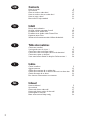 2
2
-
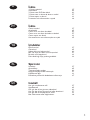 3
3
-
 4
4
-
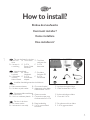 5
5
-
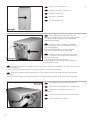 6
6
-
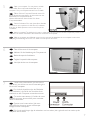 7
7
-
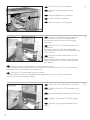 8
8
-
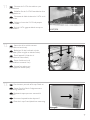 9
9
-
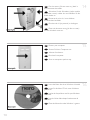 10
10
-
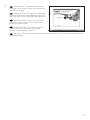 11
11
-
 12
12
-
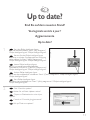 13
13
-
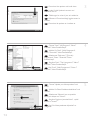 14
14
-
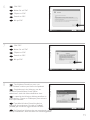 15
15
-
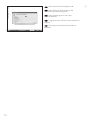 16
16
-
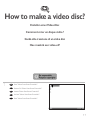 17
17
-
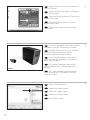 18
18
-
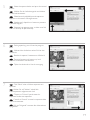 19
19
-
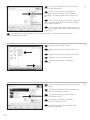 20
20
-
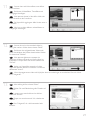 21
21
-
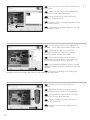 22
22
-
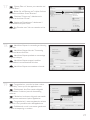 23
23
-
 24
24
-
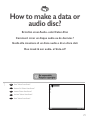 25
25
-
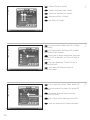 26
26
-
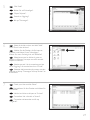 27
27
-
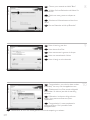 28
28
-
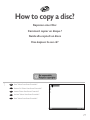 29
29
-
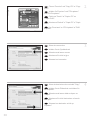 30
30
-
 31
31
-
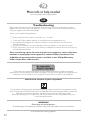 32
32
-
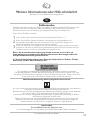 33
33
-
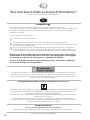 34
34
-
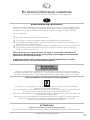 35
35
-
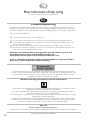 36
36
-
 37
37
-
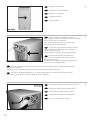 38
38
-
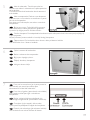 39
39
-
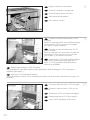 40
40
-
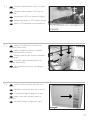 41
41
-
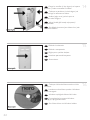 42
42
-
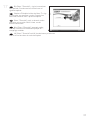 43
43
-
 44
44
-
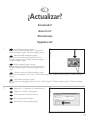 45
45
-
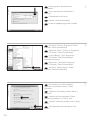 46
46
-
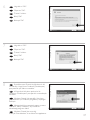 47
47
-
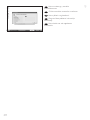 48
48
-
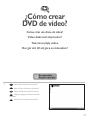 49
49
-
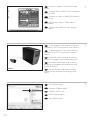 50
50
-
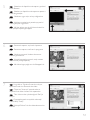 51
51
-
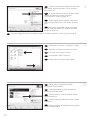 52
52
-
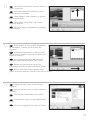 53
53
-
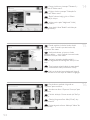 54
54
-
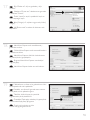 55
55
-
 56
56
-
 57
57
-
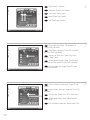 58
58
-
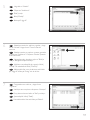 59
59
-
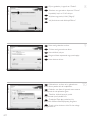 60
60
-
 61
61
-
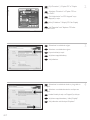 62
62
-
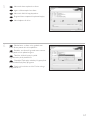 63
63
-
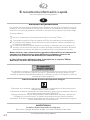 64
64
-
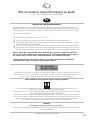 65
65
-
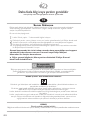 66
66
-
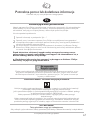 67
67
-
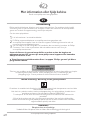 68
68
-
 69
69
-
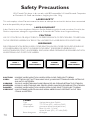 70
70
-
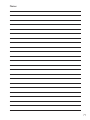 71
71
-
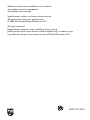 72
72
Philips SPD2512BM/00 Kullanım kılavuzu
- Kategori
- Optik disk sürücüleri
- Tip
- Kullanım kılavuzu
Diğer dillerde
- español: Philips SPD2512BM/00 Manual de usuario
- français: Philips SPD2512BM/00 Manuel utilisateur
- italiano: Philips SPD2512BM/00 Manuale utente
- svenska: Philips SPD2512BM/00 Användarmanual
- polski: Philips SPD2512BM/00 Instrukcja obsługi
- Deutsch: Philips SPD2512BM/00 Benutzerhandbuch
- português: Philips SPD2512BM/00 Manual do usuário
- English: Philips SPD2512BM/00 User manual
- Nederlands: Philips SPD2512BM/00 Handleiding
İlgili Makaleler
-
Philips SPD2525BD/97 Kullanım kılavuzu
-
Philips SPD2214BD/97 Kullanım kılavuzu
-
Philips Nero 7 Kullanım kılavuzu
-
Philips SPD1400BD Kullanım kılavuzu
-
Philips SPD3800CC-12 Kullanım kılavuzu
-
Philips SPD6107BD/93 Kullanım kılavuzu
-
Philips SPD2418BD/97 Kullanım kılavuzu
-
Philips SPD2519BM/00 Kullanım kılavuzu
-
Philips SPD6002BD/10 Kullanım kılavuzu
-
Philips SPD6006BD/97 Kullanım kılavuzu